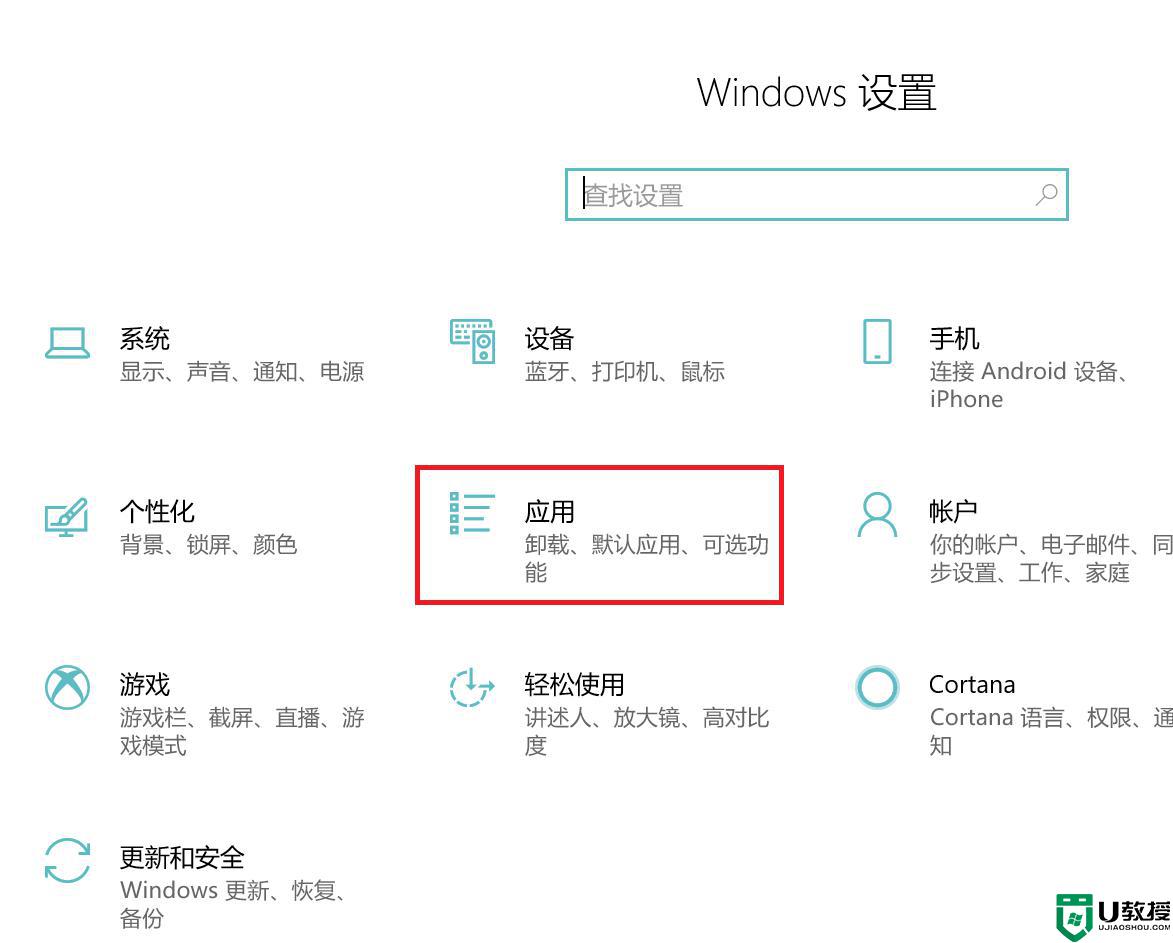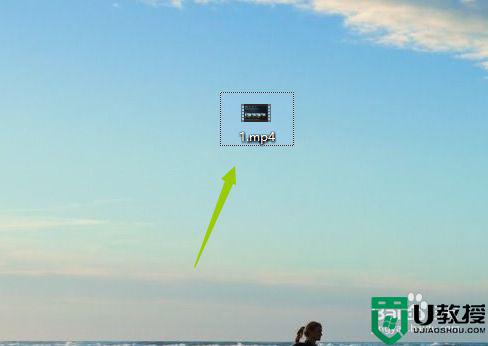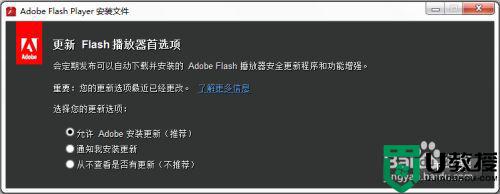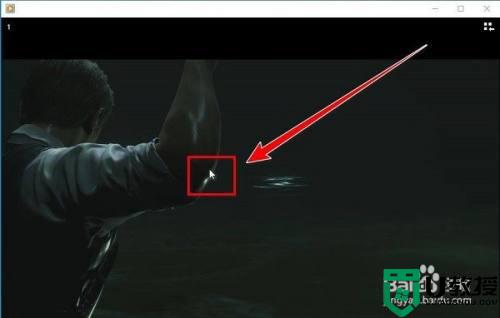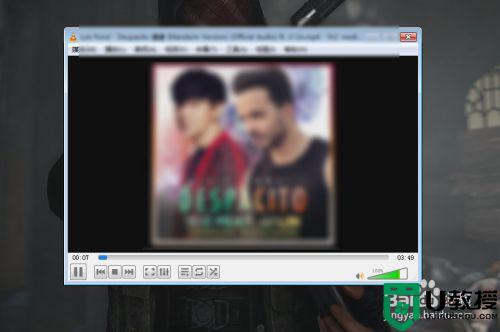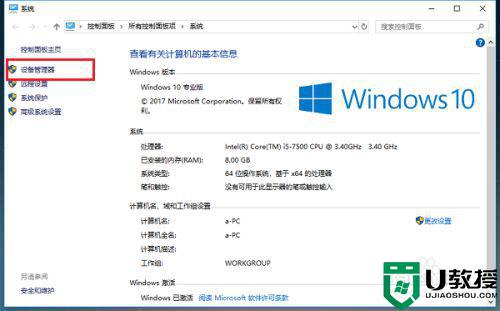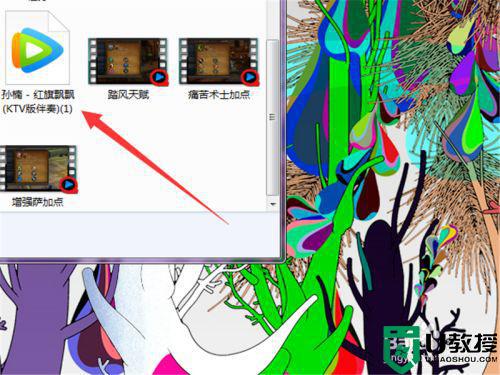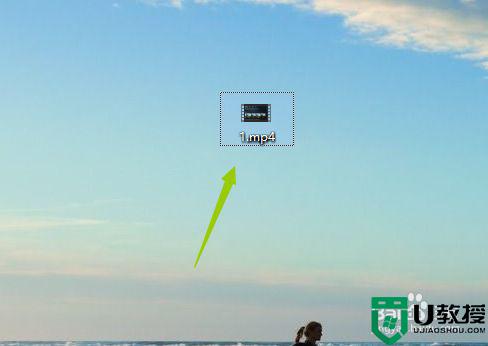win10电影和电视无法播放报错0x8007007e解决方法
有win10用户在观看电影的时候,却出现无法播放报错0x8007007e的情况,这可能是我们驱动出问题导致的,但是也不排除其他原因,那么win10电影和电视无法播放报错0x8007007e怎么解决呢,下面小编给大家分享解决该问题的方法。
推荐系统:win10专业版iso原版镜像
解决方法:
1、第一步在win10系统桌面上,鼠标右键此电脑,选择属性,进去之后,点击设备管理器。
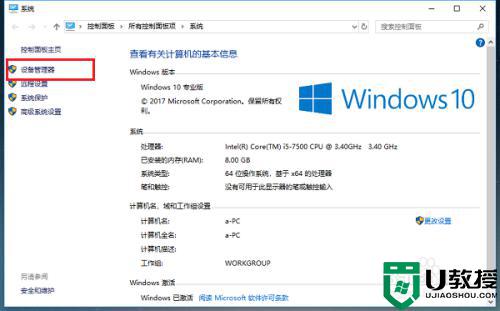
2、第二步进去设备管理器之后,我们将声音、视频和游戏控制器,显示适配器,音频输入和输出打开,看里面的驱动有没有感叹号,或者有没有被禁用的黑色箭头,有禁用的黑色箭头的话,鼠标右键进行启动,黄色感叹号需要重新安装驱动。
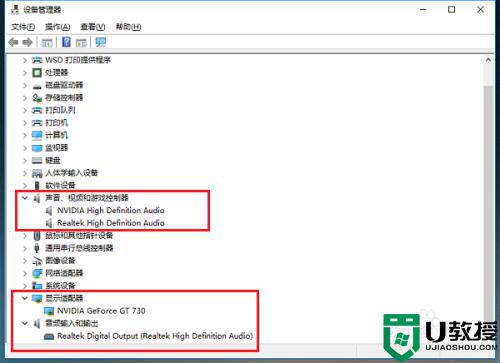
3、第三步我们打开安全卫士,点击功能大全,选择驱动工具。
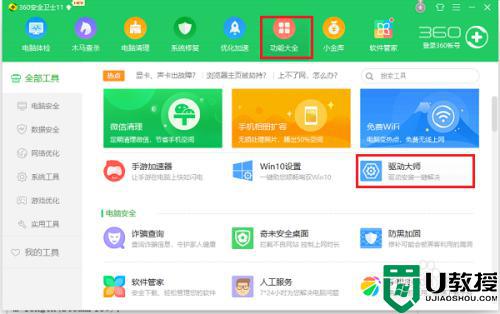
4、第四步进去之后,开始检测电脑上的驱动有没有问题,或者是不是最新的驱动。
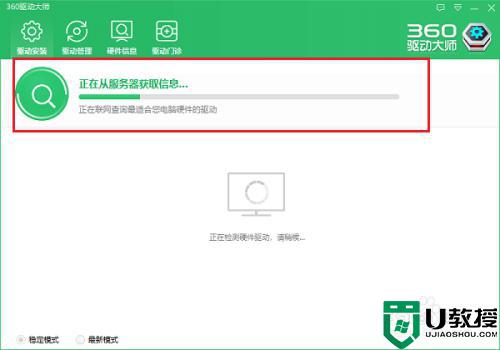
5、第五步驱动检测完成之后,可以看到损坏的驱动,或者驱动需要升级,这里我们将声音、视频和游戏控制器,显示适配器,音频输入和输出打开有关的驱动全部升级到最新的。
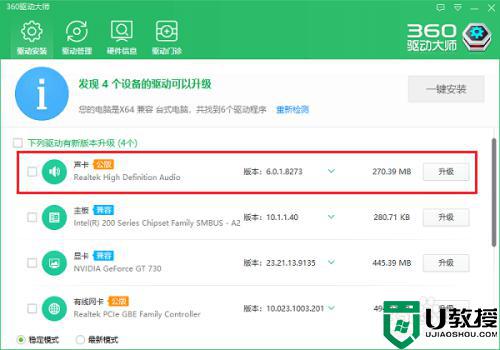
6、第六步对驱动重新安装或者升级完成之后,进行重启电脑,就不再出现0x8007007e错误了。
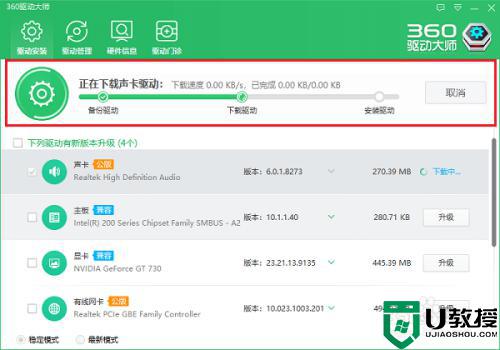
以上就是win10电影和电视无法播放报错0x8007007e的解决方法,可以按上面的方法来进行解决。